2025 年 8 月の出来事
- 東京出張のついでに山と道、ハイカーズデポ訪問。高尾山にも登った
- 会社の TGIF にローストビーフ持って行った
- 実家に帰省した際に杵島岳に朝駆け
- 国見岳山頂祠再建の歩荷ボランティアに参加
- 国見岳ボランティアの帰りに甲佐のたこやき大阪蜂来饅頭でたこ焼きを買い、亡き祖母を偲ぶ
- 月間走行距離は 107km (6ヶ月連続月間 200km オーバーならず 😢)
福岡マラソンにまた今年も出る。昨年はネットタイムでギリギリサブフォーだったが、グロスタイムでは4時間を切れていなかった。ゴール後、やっとサブフォーできたと思って携帯を開いたら元同僚の速いランナーから「サブフォー惜しかったですね」とメッセージが届いていた。ガチラン勢からするとネットタイムの記録は正式なものではないらしい。なので今年こそはグロスタイムでもサブフォーやったろうと思う。
走り込みなどの練習をやるのはもちろんだが、今年は体重をできる限り落とそうと思う。以前読んだランニングについての本で、体重を1kg落とせばフルマラソンのタイムは3分縮められると書いてあった。減量を決意したタイミングで69kgくらいだったので5kg落として64kgを目指したい。本の理屈に従うなら、体重を5kg落とすだけで15分タイムを縮められることになる。BMIは21.6、体脂肪率は15%を目指したい(それぞれ現在は23.3、20.9%)。
この要件を ChatGPT に伝えたら計画を立ててくれた。
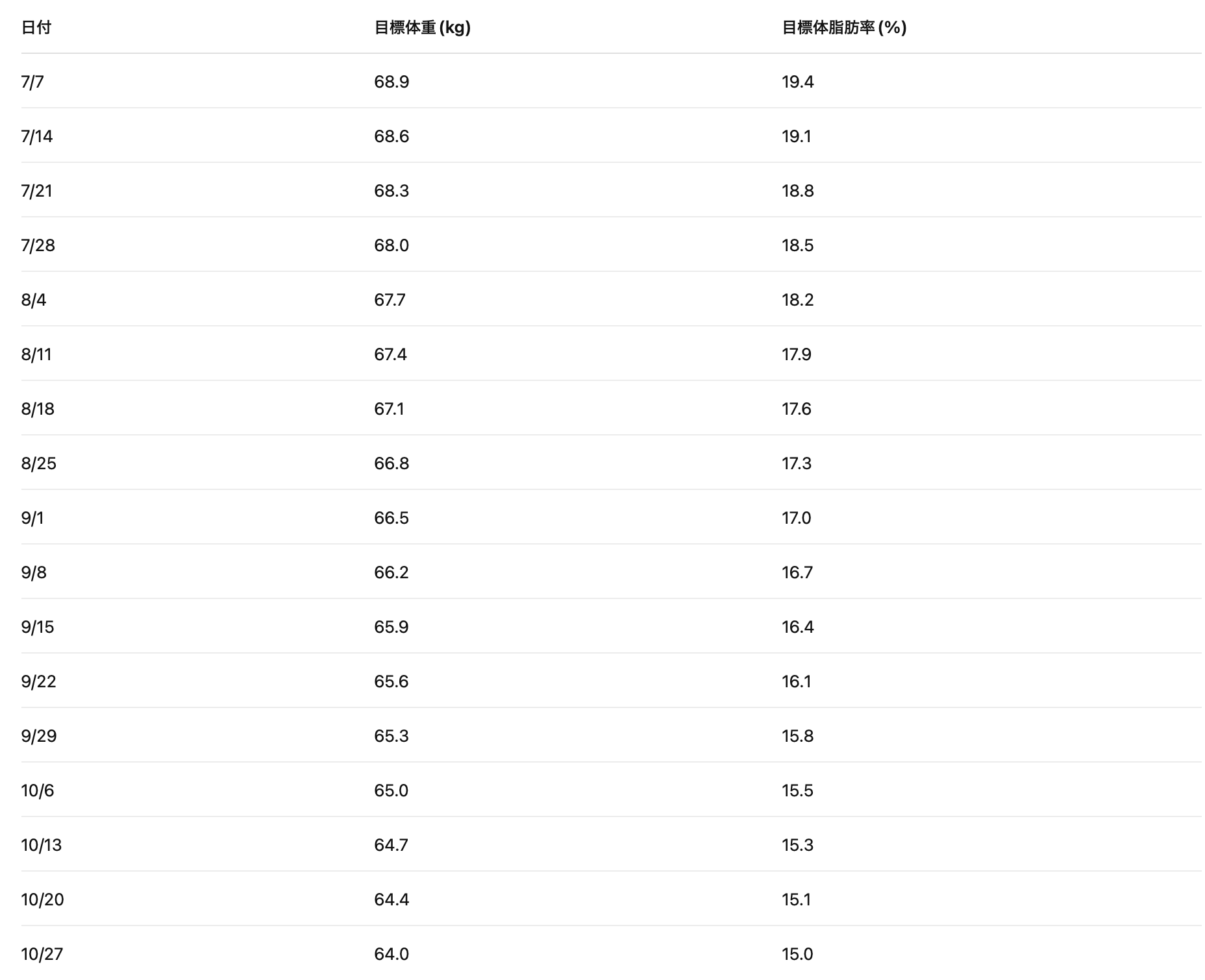
これを Numbers に転記して週次で体重、体脂肪をトラッキングしている。
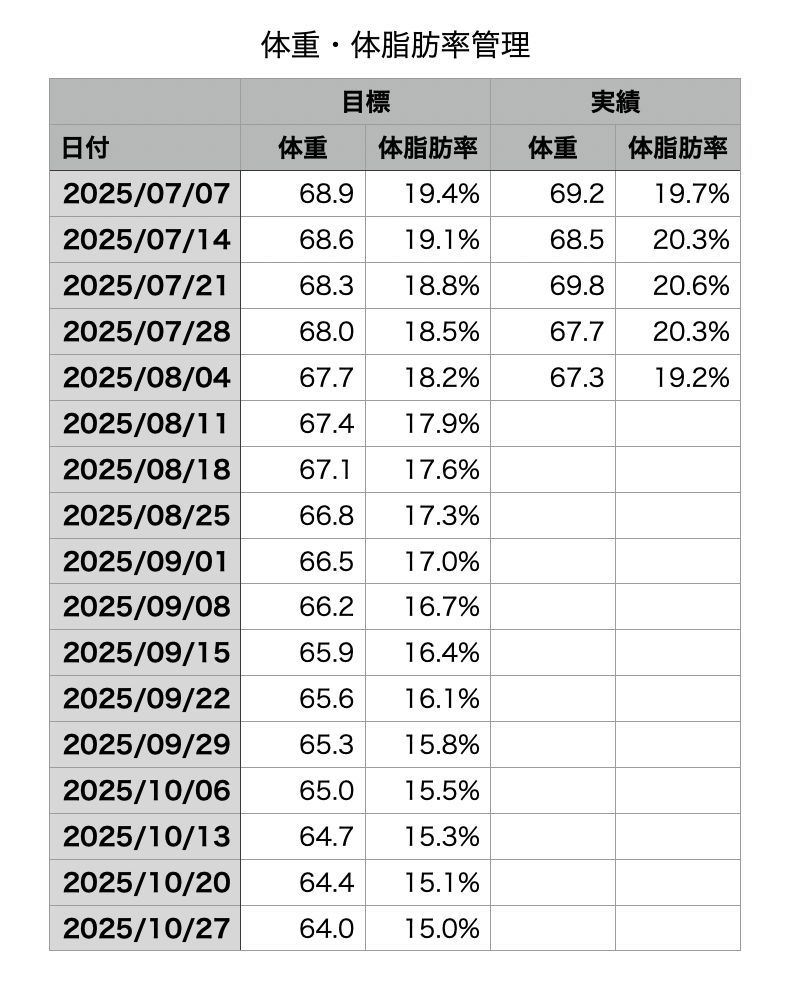
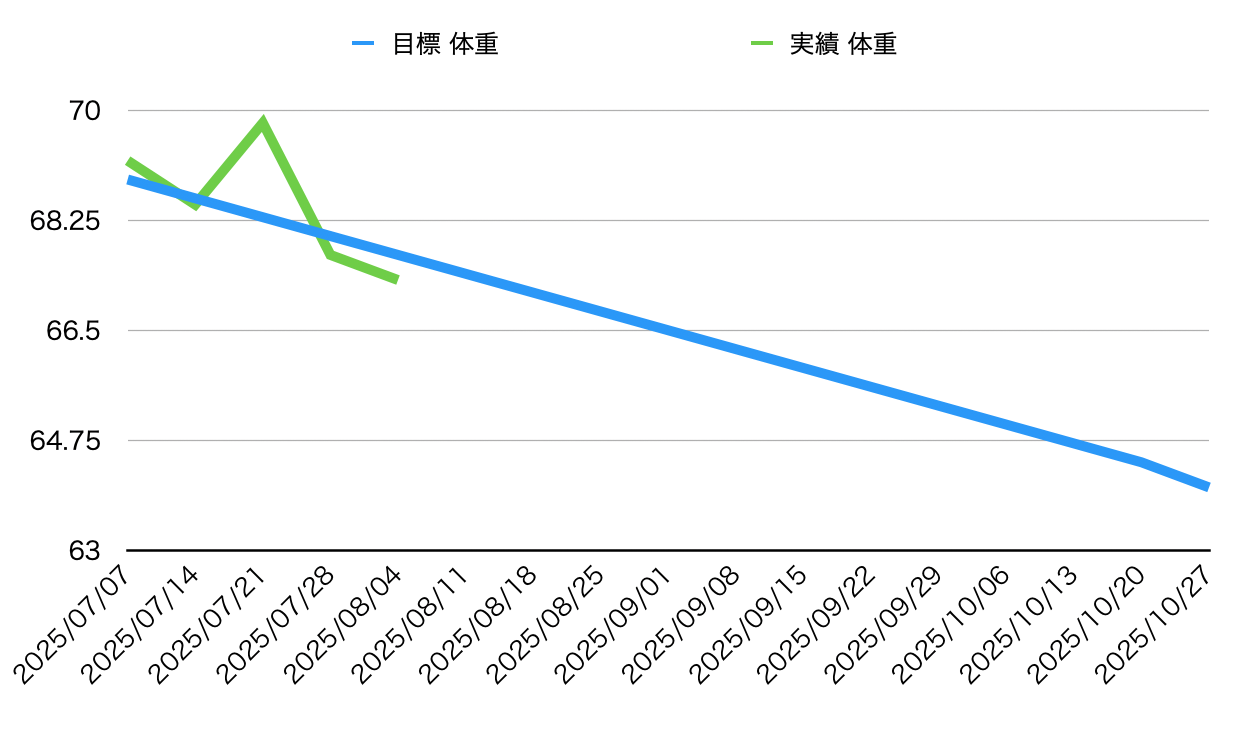
ダイエットアプリは何がよいかも相談して、 MyFitnessPal とあすけんだったら日本人には和食のデータが充実してるあすけんの方がよいと教えてくれたのであすけんを使うようになった。あすけん、ポップアップが断続的に表示されて UI は良くないしサーバーが遅くてイライラするけど、アプリ内の飽きさせない企画とかはよく考えられてるし(職場でプロダクトマーケティングしてる同僚に使わせたい)、食品データの豊富さも便利。
週次のグラフには現れてないけど、先週結構頑張って体重が 65kg 台になったので引き続き頑張って体を絞っていきたい。
ダイエットだけでなく、ランニングの目標管理・レビューも ChatGPT にしてもらってる。 ChatGPT が適度に励ましてくれるおかげか、 5 ヶ月連続で月間 200km オーバーの走行距離を維持できてる。これまで専門的なトレーナーとかコーチにつかないとやる気を引き出すのって難しかっただろうけど、 AI がそれを肩代わりしてくれるようになってきてる。
AI が肩代わりできるのは知識の領域だけで、人を励ましたりするのは人間にしかできないと思ってたけど、 AI でもやれるっぽい。どんどん人間ができることが減ってきてる。ちょっと恐ろしくもある。
写真で毎月ふりかえろうと思ってたのに全然できてなかった。

5月の10日から11日にかけて行われた ASO VOLCANO TRAIL 2025 に出場した。初めて出たトレランのレースが今は開催されていない阿蘇草原マラニックで、そのとき第一回大会のことが紹介されていて ASO VOLCANO TRAIL の存在を知った。初めてのレースでマラソンも走ったことがなかった当時の自分からすると、阿蘇の外輪山を夜通し走るなんですクレイジー過ぎるし、自分がそんな超人みたいなことにチャレンジする日がやってくるとは思わなかった。しかしそれから 2 年で出場して完走してしまった。
レースでは曇り、晴れ、暴風、霧といろんな風景の阿蘇を見られた。夜の外輪山を自分の足で移動したのは貴重な体験だった。何世代か前の先祖にもきっと牧草を刈り取りに来て草泊まり(草で作ったテント)に泊まり、同じ光景を見ていた人がいただろう。生まれ故郷の知らない姿を見た気がした。
ずっと一人で走ってたけど途中から以前一緒に今宿の山を走った方たちの仲間に入れてもらい A6まで一緒に走らせてもらった。ずっと一人だったら坂梨から実家に帰ってたかもしれない。おかげでレース中の写真も撮ってもらうことができた。
ゴール直後こそダメージがあったが、翌々日には大腿四頭筋は筋肉痛なし、ふくらはぎはちょっと痛い。足の裏はマメ三箇所。爪は一本も死んでなさげ。三日後からは普通にジョグしてる。112km走って5000m登ってもほぼダメージがないとは自分でもびっくりしてる。人間は鍛えれば強くなるということだ。
何年か前の平尾台ではトレランザックではなくショルダーバッグを持って走ってる人に抜かれて悔しかったが、今回はトレランザックが小さくて荷物が入りきらなかったのか、トレランザックの上から普通のバックパックを重ねて背負いつつ、手にはハンドライトではなく普通の懐中電灯(単一電池が 4 本いるやつ)を持って走ってる人に抜かれて悔しかった。次のレースでは変な装備で走ってる人に負けたくない。








後方スタート。渡渉やドロドロポイントで渋滞の影響をもろに受ける。体力的には全然平気。
A1 ではソフトクリームとバウムクーヘンとランチパックとだご汁とミニトマトを食べた。
初めて出たトレランレースの阿蘇草原マラニックとほぼ同じコース。このコースめっちゃいい。阿蘇草原マラニック復活してほしい。阿蘇草原マラニックでは大観峰は通らなかったが今回は通れた。大観峰ではアグリーズの方がコーラを振る舞っていて、ありがたく一杯頂戴した。急登を登り切ったあとのコーラはとてもうまかった。
天気は曇りで山の全容は見えなかったが、右手に阿蘇、左手にくじゅうを見られて贅沢な景色だった(ガスってたけどそれでも絶景)。
A2 の国造神社では少し疲労を感じる。あとで合流させてもらう猫丸さんとアベタマさんと話す。






引き続き良い景色。飛ばしてるつもりはなかったが、振り返るとペースが速い。総じて前半はもう少し抑えて後半に体力をとっておくべきだった。
A3 までの途中で猫丸さんとアベタマさんに追いつき、ここから仲間に加えてもらう。このペースで行くと 20 時間でゴールとできるはずと教えてもらいビックリする。ただやはり実際はそんなに甘くなかった。
A3 は唐揚げが売り切れで食べられなかった。ポッドキャスト 7trails ラジオ練で聞いたエイドでの過ごし方の鉄則に倣い、何か食べたり飲んだりする前にゴミ捨て、水の補充、荷物の整理をやった。そうこうするうちに唐揚げはなくなっていた。代わりに高菜漬けと沢庵と切り干し大根を食べたが、阿蘇らしいあまからい味付けでとても美味しかった。味噌汁も出がけに飲んだが子どもの頃お寺の集まりで飲んだ味噌汁を思い出した。



坂梨から外輪山に登る。トレイル女学院と一部コースが被ってるらしい。根子岳がだんだん迫ってきて迫力満点だったが爆風で何度も体を持っていかれそうになった。根子岳と外輪山が接続してるところから森の中に入り上色見へ。トレイル区間の記憶があまりない。
A4 ではドロップバッグを受け取り着替えて靴を TIMP 5 から OLYMPUS 4 へ履き替えた。 OLYMPUS 4 はサイズがデカいのでレースでは履くまいと思っていたが、 50km 以上走って足がむくんでおりちょうど良かった。靴下を履き替えるとだいぶ気持ちよさが違う。ちなみに渡渉やドロドロゾーンで足の裏がふやけていて皮が剥けそうになっていた。本当なら靴下を履き替える前にテングバームを塗るべきなのだが忘れてしまっていた。
A4 はカレーがうまかった。一人一皿までらしいのに後ろの椅子に座ってる女性はお代わりして食べてた。ずるい。

A4 に入るまでは薄明るかったが A4 を出たときは真っ暗。気温も下がっていて寒さを感じた。 A4 を出てから標高を上げるまでずっとロード。根子岳がパカーンと見える月廻り公園を通ったのに夜なので何も見えなかった。
A4 から A5 までは距離は最短で 10km しかないが、はちゃめちゃに長く感じた。標高を上げると風もやばかった。この区間は雨が降ってなくて本当によかった。土の滑りやすい斜面を何度か下ったが、雨降りだったら悲惨なことになっていた。
A5 の高森峠エイドは通常のトレランレースであるようなエイドでテントが貼ってある屋外エイドだった。東屋の側面にブルーシートが貼ってあり椅子に座って寝てる人たちもいて、野戦病院の様相を呈していた。ここではほとんど休まず補給を済ませるとさっと出た。
ロードと林道の道で標高を上げ、清水峠から激下り。一昨年の南阿蘇カルデラトレイルで登ったところを下った。トレランでは立ったまま下る人が多いけど、手をついて三点支持で降りたらこけなかった。三点支持以外でも、ロープのある場所は一人ずつ行く、ロープは股に挟むようにして持つ、というようの登山の基本的な知識をランニングしかやってない人は知らないことが多い。トレランマンや普段はロードしか走らない人も最低限の登山の知識は身につけておいた方が良いと思う。
A6 で一緒に走ってもらってた猫丸さんとアベタマさんと別れた。マメが痛かったのと膝の痛みが出てきており、下りのスピードについていくのが難しそうだったため。膝は横側が痛くてこれまで経験したことのない嫌な感じの痛さだった。
猫丸さんたちが出発したあと、靴を緩めてしばらくぼっーとしてた。マメは A4 でテングバームを塗り直しておかなかったのが悔やまれた。
猫丸さんたちから 20 分くらい遅れで A6 を出た。駒返峠の取り付きまでずーっとロード。傾斜が緩い区間はジョグ、きついところはパワーウォークで進んだ。南阿蘇カルデラトレイルではここは下りなので一瞬で終わったけど、登るとかなり長い。みんなも疲れてるようで、駒返峠を登り切るまでに何人か抜いた。
しかし峠を登り切って日が出てきたくらいから急に眠気が襲ってきて体が動かなくなった。脊振山系全山縦走のときに経験したやつだ。 5 時とか 6 時くらいが一番眠い。さっき抜いた人たちにあっという間に抜き返され、さらに後方の人にも抜かれた。
しばし停滞したので体が冷えて寒い。夜が明けたら霧が出てきて気温が急激に下がってきた。体を動かして心拍数を上げなければならないが眠くてどうにもならない。カフェインで目を覚ましたいのにメダリストのカフェインジェルは 21 時ごろと 3 時ごろに摂っており残弾がなく、カフェイン入りは普通のマグオンのジェルしかない。このフラフラ状態では滑落しかねないと思い、マグオンを食べると、信じられないくらいフラフラだったのが目が冴えてきて動けるようになった。登りで頑張りすぎて低血糖気味になっていたのかもしれない。 ANDO_ は適宜摂っていたが、これは比較的ゆっくり血糖値を上げるので、低血糖気味のときにはジェルやラムネのようなものの方が良さそうだ。いつ自分が低血糖なのか知りたい。血を取らずに血糖値がわかるテクノロジー開発されてほしい。
南外輪山の最も雰囲気の良い区間をフラフラで歩いたのはもったいなかったが、大矢岳のあたりで復活してからぐんぐん下って、ロードに出てからもキロ 8 分くらいで走り続けた。方々にダメージは来てたが走れないほどではなかった。南阿蘇カルデラトレイルのときは地蔵峠までの登りがとにかくしんどいが、下りで通ると楽ちんだった。
ゴール直前で知ってる人に追いついたので一緒にゴール。タイムは 25 時間 18 分 56 秒だった。大矢岳で復活したことを考えると、猫丸さんたちについていけてたかもしれない。

ゴール後には猫丸さんたちとも会話して、更衣室で着替えて(気がついたら更衣室で小一時間寝てた)、南阿蘇鉄道の中松駅から列車を乗り継いで実家まで帰った。自分はチートで親に車を出してもらってアスペクタから中松駅まで送ってもらったが、歩いて中松駅まで移動している人もいた。 110km 走ったあとに大荷物でお疲れ様です。乗合タクシーとかあればいいのに。
列車の乗り換え待ちで立野駅で食べたビーフピラフがシャバの味がしてうまかった。阿蘇駅に着いたらまだ食べ足りなくて、駅の近くのラーメン屋でラーメンを食べてから帰って昼寝して温泉に行き、夜は 11 時間くらい寝た。
3 月は月間 200km の 8165m アップ、 4 月は月間 231km の 10831m アップだった。自分は普段月間 150km くらいの走行距離なので直前 2 ヶ月は結構頑張った。それでも平日は仕事が忙しく、 1 、 2 回しか走れないことが多かったので週末に土日の片方はロードを長めに、もう片方は山に行くという練習をやってた(米の山通信のボルケーノ攻略回で聞いた内容、いわゆる Back to Back )。
山練は時間がないときは家の近所の今宿四座周回( 8.4km 、 700m アップ)、時間があるときは三瀬峠↔︎脊振山ピストンの練習をやった。 4 月頭には脊振山系全山縦走をやって夜通しトレイルを走る練習もやった。以下に 3 月、 4 月、 5 月の山練を列記。
| 日付 | 内容 | 距離 | 獲得標高 |
|---|---|---|---|
| 3/1 | 三瀬峠↔︎脊振山ピストン | 26km | 2100m |
| 3/9 | 今宿四座周回 | 8.8km | 713m |
| 3/21 | 今宿四座周回 | 9.2km | 689m |
| 3/22 | 三瀬峠↔︎脊振山ピストン | 25.8km | 2073m |
| 3/30 | 今宿四座周回+α(飯盛練) | 16.5km | 1649m |
| 4/4 | 脊振山系全山縦走 | 79.1km | 5819m |
| 4/20 | 糸島四座縦走 | 18.7km | 1572m |
| 4/27 | 三瀬峠↔︎脊振山ピストン | 26.5km | 1998m |
| 5/4 | 今宿四座周回 | 8.6km | 674m |
↑に加えてトレイルに入らずできる林道練や、家の近所の低山でのトレイルインターバルなんかもやった。
三瀬峠↔︎脊振山ピストンはだいぶ鍛えられた。その後やった糸島四座縦走が楽に感じられるくらい。 3 回目の三瀬峠↔︎脊振山ピストンのあとはまだ体力に余力を感じられた。きつい練習は一回一回自分が強くなっていくのがわかるので面白い。
今宿四座周回は 2 年前の自分にはチャレンジングな内容だったが、いまはお手軽なジョグという感じになってきた。時間がない日に手早く山に入りたいときに便利。ただし、飯盛神社と高祖神社に寄る飯盛練は斜度 10% でかなりきつい。
極めつけは脊振山系全山縦走。このコースは YAMAP では 72km と表示されるが COROS での計測ではほぼ 80km だった。自分のトレランの最長記録は昨夏のキリエビロング 65km だったので最長記録を更新した。
前半と後半で上半身とシューズを変えた。ノースリーブを忘れて、レース後の着換え用に持ってきていたティートンブロスのアクシオライト T シャツを着て走ったが、寒かったのでちょうど良かった。スリーブレスを着るには寒すぎた。

たくさん持って行ったがかなり余った。ジェルを少なめにして ANDO_ とカロリーメイトを多めに持った。走りながらは食べづらいけど自分はカロリーメイトの味が好きだ。あとはアミノバイタルの青をエイドに寄る度に摂るようにしていた。キリエビに出たとき、いかに後半の筋疲労を抑えるかが長いレースでは大事だと思っていたので。加えて A3 と A6 ではアミノバイタルゴールドも飲んだ。
あと昨年のキリエビ同様、 Pow Bar で復活したのが一回あった。中身に薬剤でも入っているのかなと確認したがオールオーガニックで変なものは入ってなさげ。自分は咀嚼する系の補給食が向いているみたいだ。今回、謎の右顎痛があって顎を動かして食べるのがきつかったのが悔やまれる(レースが終わったら嘘のように顎の痛みはなくなった)。眠気で死んでた区間も Pow Bar 食べればよかったかも。
今回、初めてカツサプを使ってみた。よく言われる無限の持久力のような感覚はなかったが、確かに登りで足がパンパンにはならないような? 一袋 1300 円で一回のレースでどのくらい使えばよいのか分からない。今回はスタート前に一袋 8 錠飲んで、 A3 からエイドに寄る度に 2 錠ずつ飲んでみた。錠剤が結構でかいのでソフトフラスクの水で飲むのはきつかった。
実はレース直前の 5/4 に最後の刺激入れ兼夜のランニングの練習で近所の周回コースを走りに行ったときに、斜面で派手に転倒してしまった。首から地面に落ちて首を痛めてしまい、ムチウチのようになっていた。病院で診てもらって異常はなさそうなので出場したが、下や横を向くと首が痛んだので走っている最中に痛みが出ないか心配だった。首を痛めてからレースまでは痛みがありジョグもできなかったので、ギリギリレース当日に回復して無事走ることができた。
5/4に転倒したときに右足首を岩にぶつけて怪我をしていた。単なる擦り傷かと思っていたがなかなか良くならず、レース当日もまだ傷口から膿が出ていた。あとになってよくよく傷口を見てみると肉が削られていたようだ。いまだに少し腫れている。この状態で渡渉したり、ドロドロの水たまりゾーンに足首上まで浸かって走ったと思うとゾッとする。化膿したり破傷風になったりしなかったのは幸運だった。
米の山通信のボルケーノ攻略回を聞いて、靴下は耐久性が高そうなものが良いだろうと思った。五本指ソックスであればマメを予防できるが、五本指ソックスは薄手のものが多いから破れるだろうと想像した。 Danish Endurance というメーカーのメリノウールソックスを最近気に入って履いていて、普通の靴下としては高いが、登山やトレラン用の靴下としては安い(一足 1200 円くらい)し、これで全山縦走してノートラブルだったのでこいつを使うことにした。
しかしテングバームの塗り込みが甘かったのか、靴下がよれていたのか、 A4 で靴と靴下を変えたときに見てみると右足小指に巨大な血豆が出来ていたし、テングバームを塗っていなかった中足部あたりはふやけてしまっていた。このふやけが原因で強烈な靴擦れから皮むけにつながるので危なかった。靴下と靴を履き替えたことで靴擦れは免れたが、マメは最後まで痛んだ。雨上がりや渡渉が見込まれるレースでは思考停止でドライマックスの靴下を選ぶべきかもしれない。
100km 越えのウルトラトレイルレース、なんとかなるもんだった。それでも順位は後ろの方なので全然自慢できるようなものではないが、自分は長い時間をダラダラ走り続けることはできるみたいだった。
またすぐやりたいかと言われると微妙だし、100マイルのレースにすぐチャレンジできるとも思わないが、年に一回くらいはこういう過酷なレースに出てみるのもいいなぁと思う。